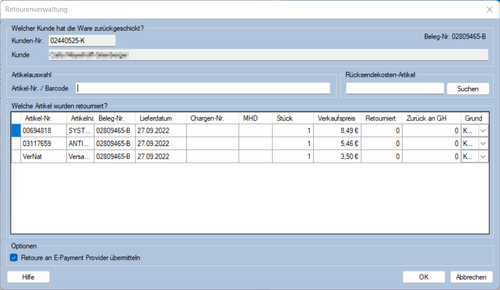Retourenverwaltung: Unterschied zwischen den Versionen
Zur Navigation springen
Zur Suche springen
Abe (Diskussion | Beiträge) |
|||
| Zeile 3: | Zeile 3: | ||
=Einleitung= | =Einleitung= | ||
[[Datei:Retourenverwaltung.png|500px|right]] | [[Datei:Retourenverwaltung.png|500px|right]] | ||
| − | Zur Erfassung von Reklamationen, Reparaturen | + | Zur Erfassung von Reklamationen, Reparaturen und Falschlieferungen dient die '''Retourenverwaltung'''. Sie können einem Retourenbeleg erstellen, indem Sie unter [[Adressen (F7)]] einen Rechtsklick auf den Beleg in den Bereich ''Belege der letzten 90 Tage'' ausführen und im [[Kontextmenü]] '''Retouren''' wählen. Es erscheint ein Dialog mit den '''retournierbaren Artikeln'''. Diese können aus mehreren [[Belege]]n stammen, da auch gemischte Retouren vorkommen können. |
| − | * '''Welcher Kunde hat die Ware zurückgeschickt''' Hier finden Sie die Angaben zum Kunden | + | * '''Welcher Kunde hat die Ware zurückgeschickt?''' Hier finden Sie die Angaben zum Kunden. |
| − | ** '''Kunden-Nr.''' | + | ** '''Kunden-Nr.''' Die Kundennummer des Kunden. |
| − | ** '''Startdatum''' | + | ** '''Startdatum':'' Das Datum, ab dem die retournierbaren Artikel ermittelt wurden. Es entspricht dem Belegdatum des angeklickten Belegs. |
| − | ** '''Kunde''' | + | ** '''Kunde:''' Der Name des Kunden. |
* '''Artikelauswahl''' | * '''Artikelauswahl''' | ||
| − | ** '''Artikel-Nr. / Barcode ''' Hier können Sie eine Artikelnummer oder einen Barcode eingeben (oder einscannen), der in der Postenliste gesucht wird. Pro Scanvorgang wird ein Stück retourniert.<br>Die Zeile des letzten eingescannten Artikels wird fett hervorgehoben. | + | ** '''Artikel-Nr. / Barcode:''' Hier können Sie eine Artikelnummer oder einen Barcode eingeben (oder einscannen), der in der Postenliste gesucht wird. Pro Scanvorgang wird ein Stück retourniert.<br>Die Zeile des letzten eingescannten Artikels wird fett hervorgehoben. |
| − | * '''Rücksendekosten-Artikel''' Hier können Sie einen Artikel angeben, der immer zu dem Rücksende-Beleg hinzugefügt wird. | + | * '''Rücksendekosten-Artikel:''' Hier können Sie einen Artikel angeben, der immer zu dem Rücksende-Beleg hinzugefügt wird, um dem Kunden Versandkosten zu erstatten. |
| − | ** '''Suchen''' Durch Klick auf diesen Button können Sie den Artikel über die [[Jokersuche]] ermitteln. | + | ** '''Suchen:''' Durch Klick auf diesen Button können Sie den Artikel über die [[Jokersuche]] ermitteln. |
| − | * '''Welche Artikel wurden retourniert?''' Hier haben Sie die Möglichkeit, die retournierte Stückzahl sowie den [[Retourengründe|Retourengrund]] anzugeben. Es mindestens ein Artikel retourniert werden.<br>Wenn '''Retourniert''' > 0 und '''Stück''' > '''Retourniert''' wird die Zeile gelb dargestellt<br>Wenn '''Stück''' = '''Retourniert''' wird die Zeile grün dargestellt<br> | + | * '''Welche Artikel wurden retourniert?''' Hier haben Sie die Möglichkeit, die retournierte Stückzahl sowie den [[Retourengründe|Retourengrund]] anzugeben. Es muss mindestens ein Artikel retourniert werden.<br>Wenn '''Retourniert''' > 0 und '''Stück''' > '''Retourniert''' wird die Zeile gelb dargestellt<br>Wenn '''Stück''' = '''Retourniert''' wird die Zeile grün dargestellt<br> |
| Zeile 23: | Zeile 23: | ||
[[Datei:OptionenfuerdenZielbeleg.png|500px|right]] | [[Datei:OptionenfuerdenZielbeleg.png|500px|right]] | ||
In diesem Dialog bestimmen Sie die Eigenschaften des Beleges, der für die Retoure erstellt werden wird. | In diesem Dialog bestimmen Sie die Eigenschaften des Beleges, der für die Retoure erstellt werden wird. | ||
| − | * '''Belegtyp:''' Hier wird der der Belegtyp des Zielbeleges. Es werden nur [[Belegtypen]] angezeigt | + | * '''Belegtyp:''' Hier wird der der Belegtyp des Zielbeleges ausgewählt. Es werden nur Ausgabe-[[Belegtypen]] angezeigt. |
* Die übrigen Felder entsprechen den Feldern auf [[Belege (F8)]] und werden mit den Werten des Ursprungsbelegs gefüllt. | * Die übrigen Felder entsprechen den Feldern auf [[Belege (F8)]] und werden mit den Werten des Ursprungsbelegs gefüllt. | ||
| + | |||
<br style="clear:both" /> | <br style="clear:both" /> | ||
| − | |||
=Auswertung Retourengründe= | =Auswertung Retourengründe= | ||
| − | [[Datei:DialogRetourengruendeAusgeben.png | + | [[Datei:DialogRetourengruendeAusgeben.png|right]] |
| − | Die Retourengründe können Sie unter '''Auswertung / Artikel / Retourengründe''' auswerten. | + | Die Retourengründe können Sie unter '''Auswertung / Artikel / Retourengründe''' auswerten. |
| + | :''Siehe [[Auswertung_Retourengr%C3%BCnde#Retourengr.C3.BCnde|Auswertung von Retourengründen]]'' | ||
| − | |||
<br style="clear:both" /> | <br style="clear:both" /> | ||
| − | |||
| − | |||
---- | ---- | ||
:''Siehe auch:'' | :''Siehe auch:'' | ||
:''[[Adressen (F7)]]'' | :''[[Adressen (F7)]]'' | ||
:''[[Retourengründe]]'' | :''[[Retourengründe]]'' | ||
| + | :''[[Belegtypen]]'' | ||
Version vom 24. August 2012, 13:20 Uhr
Einleitung
Zur Erfassung von Reklamationen, Reparaturen und Falschlieferungen dient die Retourenverwaltung. Sie können einem Retourenbeleg erstellen, indem Sie unter Adressen (F7) einen Rechtsklick auf den Beleg in den Bereich Belege der letzten 90 Tage ausführen und im Kontextmenü Retouren wählen. Es erscheint ein Dialog mit den retournierbaren Artikeln. Diese können aus mehreren Belegen stammen, da auch gemischte Retouren vorkommen können.
- Welcher Kunde hat die Ware zurückgeschickt? Hier finden Sie die Angaben zum Kunden.
- Kunden-Nr. Die Kundennummer des Kunden.
- 'Startdatum': Das Datum, ab dem die retournierbaren Artikel ermittelt wurden. Es entspricht dem Belegdatum des angeklickten Belegs.
- Kunde: Der Name des Kunden.
- Artikelauswahl
- Artikel-Nr. / Barcode: Hier können Sie eine Artikelnummer oder einen Barcode eingeben (oder einscannen), der in der Postenliste gesucht wird. Pro Scanvorgang wird ein Stück retourniert.
Die Zeile des letzten eingescannten Artikels wird fett hervorgehoben.
- Artikel-Nr. / Barcode: Hier können Sie eine Artikelnummer oder einen Barcode eingeben (oder einscannen), der in der Postenliste gesucht wird. Pro Scanvorgang wird ein Stück retourniert.
- Rücksendekosten-Artikel: Hier können Sie einen Artikel angeben, der immer zu dem Rücksende-Beleg hinzugefügt wird, um dem Kunden Versandkosten zu erstatten.
- Suchen: Durch Klick auf diesen Button können Sie den Artikel über die Jokersuche ermitteln.
- Welche Artikel wurden retourniert? Hier haben Sie die Möglichkeit, die retournierte Stückzahl sowie den Retourengrund anzugeben. Es muss mindestens ein Artikel retourniert werden.
Wenn Retourniert > 0 und Stück > Retourniert wird die Zeile gelb dargestellt
Wenn Stück = Retourniert wird die Zeile grün dargestellt
Bestätigen Sie Ihre Eingaben mit OK, um die Optionen für den Zielbeleg zu erreichen.
Optionen für den Zielbeleg
In diesem Dialog bestimmen Sie die Eigenschaften des Beleges, der für die Retoure erstellt werden wird.
- Belegtyp: Hier wird der der Belegtyp des Zielbeleges ausgewählt. Es werden nur Ausgabe-Belegtypen angezeigt.
- Die übrigen Felder entsprechen den Feldern auf Belege (F8) und werden mit den Werten des Ursprungsbelegs gefüllt.
Auswertung Retourengründe
Die Retourengründe können Sie unter Auswertung / Artikel / Retourengründe auswerten.
- Siehe auch:
- Adressen (F7)
- Retourengründe
- Belegtypen